Linuxコマンドラインで作業しているときに、ファイル内のコンテンツを元の形式以外の形式(10進数や8進数など)で表示/変換したい場合があります。嬉しいことに、このような状況で使用できる組み込みのコマンドラインツールがあります。
odと呼ばれます 、およびこのチュートリアルでは、わかりやすい例を使用して、このツールの基本について説明します。ここで説明するすべての例は、Ubuntu16.04LTSでテストされていることに注意してください。
Linuxodコマンド
ODコマンドは、入力を8進形式に変換するために使用されます。その構文は次のとおりです。
od [OPTION]... [FILE]...
そして、manページには次のように書かれています:
Write an unambiguous representation, octal bytes by default, of FILE to standard output. With more
than one FILE argument, concatenate them in the listed order to form the input. With no FILE, or
when FILE is -, read standard input.
以下は、odコマンドがどのように機能するかについてのより良いアイデアを与えるいくつかのQ&Aスタイルの例です:
Q1。 odコマンドの使用方法は?
変換するファイルは次のとおりです。
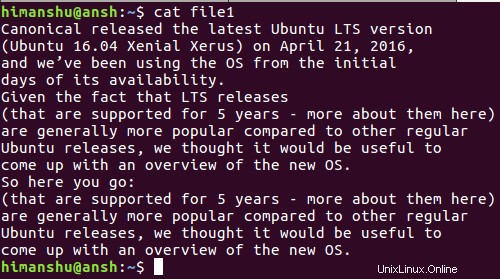
odコマンドを実行すると次のようになります。
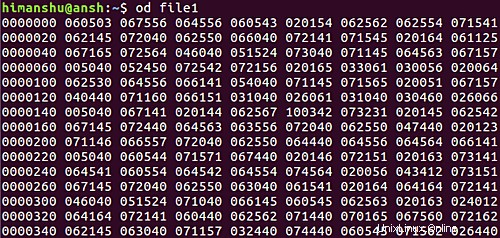
したがって、デフォルトでは、odコマンドはファイルを8進形式に変換します。ただし、ツールを強制的に他の形式に変換することもできます。たとえば、-xを使用して16進数に変換します。
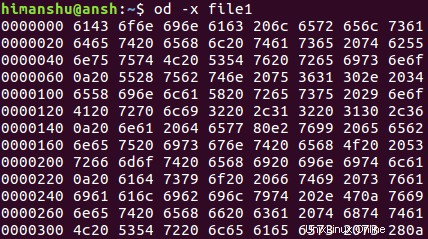
同様に、入力を文字、浮動小数点、整数の形式で表示するオプションもあります。
Q2。 odをバイトをスキップさせる方法は?
odに最初のバイトをスキップさせたい場合は、その番号を-jコマンドラインオプションに渡すことでそれを行うことができます。
od -j [num] [filename]
例:
od -j 10 file1
Q3。 1行あたりの出力バイトを制限するにはどうすればよいですか?
デフォルトでは、odコマンドは出力行ごとに32バイトを生成します。ただし、必要に応じて、-wオプションを使用してこの番号をカスタマイズできます。
od -w[num] [filename]
例:
od -w2 file1
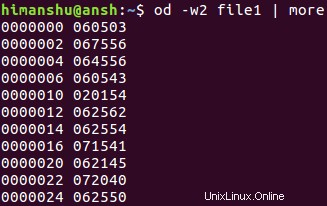
Q4。 od出力を複製する方法は?
変換するファイルに重複する行が含まれているとします。例:
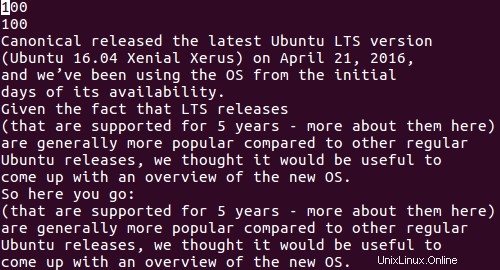
次に、デフォルトで、odは重複の出力に*を生成します。
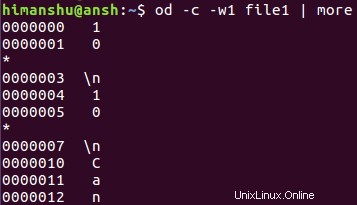
ただし、必要に応じて、この動作を変更できます。これは、-vコマンドラインオプションを使用して行うことができます。
od -c -w1 -v file1
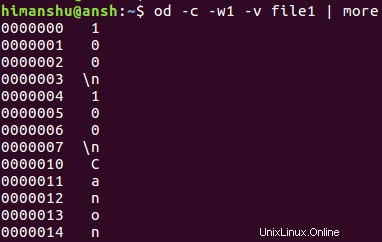
Q5。バイトオフセットを表示する方法は?
バイトオフセットは、-Aコマンドラインオプションを使用して表示できます。オフセットを表示する形式を指定する必要があります。xは16進数、oは8進数、dは10進数です。
od -A[format] [filename]
例:
od -Ad -c file1
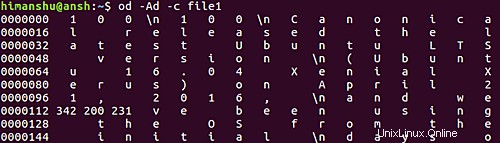
Q6。 odの出力を設定されたバイト数に制限するにはどうすればよいですか?
全体の出力を設定されたバイト数に制限するには、-Nオプションを使用します。
od -N[num] [filename]
例:
od -N50 file1

したがって、全体的な出力が削減されたことがわかります。
ODコマンドは、コマンドラインオプションの形式で多くの機能を提供します。ここでは、いくつかの主要なものについて説明しました。これらの練習が終わったら、ツールのマニュアルページにアクセスして詳細を確認してください。